excel简单制作一级、二级、三级及多级下拉菜单 操作方法 -pg电子游戏试玩平台网站
编辑:周舟 | 时间:2023-11-27 21:33:06
来源:互联网
正文
编辑推荐
在excel表格当中创建123级的下拉菜单,具有一定的联动作用,也就是说下一级菜单选项值会根据上一级的菜单选项值的变化而发生变化。
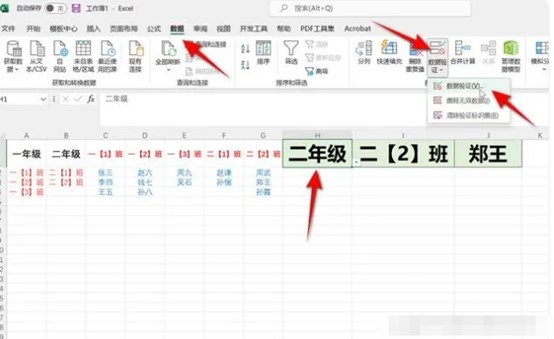 excel简单制作一级、二级、三级及多级下拉菜单的操作方法:
excel简单制作一级、二级、三级及多级下拉菜单的操作方法:
一、制作一级下拉菜
1.第一步先打开excel表格,拖动鼠标将excel表格当中的单元格区域选中。单击上方菜单栏中的数据按钮,打开数据的相应选项。
2.在数据下方的选项当中找到数据验证这一选项,使用鼠标点击数据验证。在数据验证下方的弹出选项当中选择数据验证,将数据验证的对话框打开。
3.在弹出的对话框当中点击设置标签,进入设置的编辑界面,在验证条件下方的允许输入框中输入序列。然后勾选所提供的下拉箭头。在来源的输入框中输入一级菜单数据所在的区域。
4.在点击弹出页面上的确定按钮,就能够完成一级下拉菜单的制作。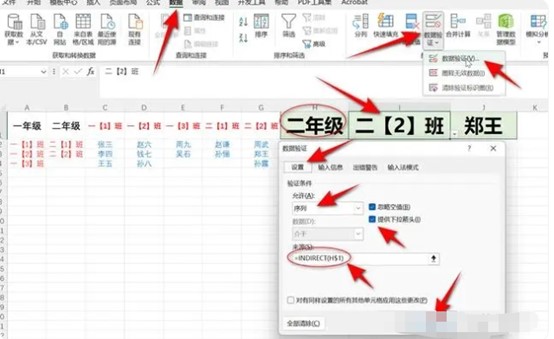 二、制作二级下拉菜单
二、制作二级下拉菜单
1.在进行二级下拉菜单制作之前,一定要先完成名称的创建。通过名称管理器,可以新建一个名称。
2.拖动鼠标,将一级二级菜单的数据区域全部选中。然后用鼠标在上方的菜单栏中找到工具这一选项,使用鼠标单击工具按钮,在工具下面的弹出菜单当中,找到根据所选内容创建这一选项。根据实际的情况将首行勾选,单击确定按钮就能够完成名称的创新。
3.名称创建完成之后,所选的区域中可能会包含着空格,这时候就需要通过打开名称管理器,将所选的区域内容进行编辑修改。
4.名称创建完成之后,就可以进行二级下拉菜单的制作,首先将单元格选中,然后单击数据按钮。在下拉选项当中选择数据验证,打开数据验证的编辑界面,在设置的标签下选择序列,将提供下拉箭头勾选,然后在来源的输入框中输入=indirect(一级菜单所在的单元格区域)点击确定按钮,就能够完成二级下拉菜单的创建。
三级下拉菜单和多级下拉菜单的创建方法与二级下拉菜单的创建方法一致,是需要多设置几次即可。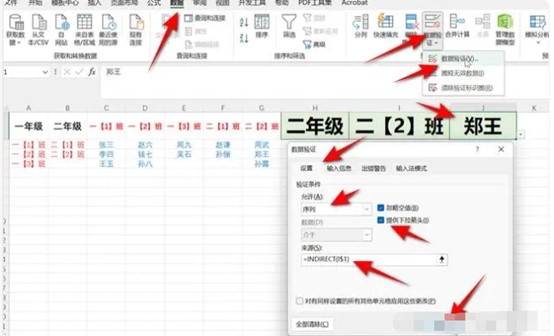
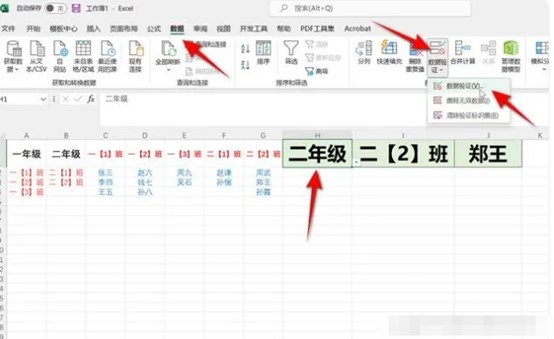
一、制作一级下拉菜
1.第一步先打开excel表格,拖动鼠标将excel表格当中的单元格区域选中。单击上方菜单栏中的数据按钮,打开数据的相应选项。
2.在数据下方的选项当中找到数据验证这一选项,使用鼠标点击数据验证。在数据验证下方的弹出选项当中选择数据验证,将数据验证的对话框打开。
3.在弹出的对话框当中点击设置标签,进入设置的编辑界面,在验证条件下方的允许输入框中输入序列。然后勾选所提供的下拉箭头。在来源的输入框中输入一级菜单数据所在的区域。
4.在点击弹出页面上的确定按钮,就能够完成一级下拉菜单的制作。
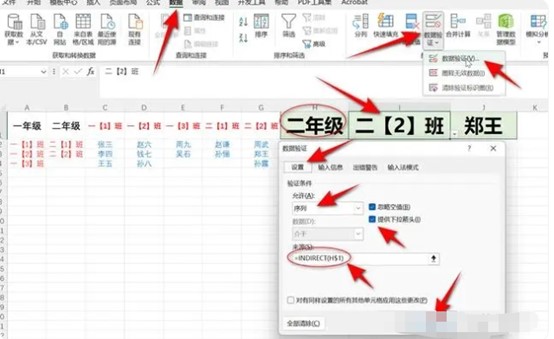
1.在进行二级下拉菜单制作之前,一定要先完成名称的创建。通过名称管理器,可以新建一个名称。
2.拖动鼠标,将一级二级菜单的数据区域全部选中。然后用鼠标在上方的菜单栏中找到工具这一选项,使用鼠标单击工具按钮,在工具下面的弹出菜单当中,找到根据所选内容创建这一选项。根据实际的情况将首行勾选,单击确定按钮就能够完成名称的创新。
3.名称创建完成之后,所选的区域中可能会包含着空格,这时候就需要通过打开名称管理器,将所选的区域内容进行编辑修改。
4.名称创建完成之后,就可以进行二级下拉菜单的制作,首先将单元格选中,然后单击数据按钮。在下拉选项当中选择数据验证,打开数据验证的编辑界面,在设置的标签下选择序列,将提供下拉箭头勾选,然后在来源的输入框中输入=indirect(一级菜单所在的单元格区域)点击确定按钮,就能够完成二级下拉菜单的创建。
三级下拉菜单和多级下拉菜单的创建方法与二级下拉菜单的创建方法一致,是需要多设置几次即可。
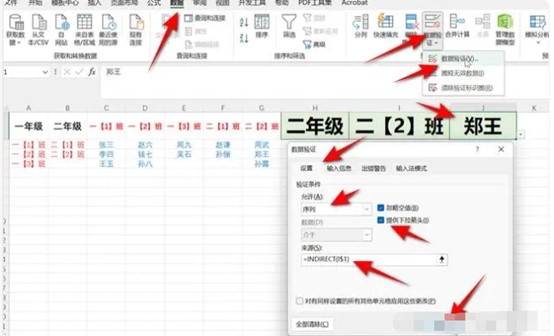
查看全部
文章作者

一品红
就爱棉花糖
最新文章
1
- excel简单制作一级、二级、三级及多级下拉菜单 操作方法
- 在excel表格当中创建123级的下拉菜单,... [ ]